A Apple reinventa o Modo Não perturbe no iPhone com iOS 15. Novo modo de foco é como uma atualização do botão DND no Centro de controle com um modo de foco dedicado. O iOS 15 também traz perfis personalizados do Focus. Você pode personalizar o modo Foco exatamente como deseja. Veja como configurá-lo.
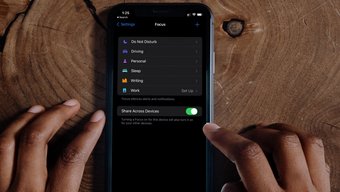
Antes de mostrarmos como criar um perfil de modo de foco personalizado no iPhone, vamos entender o modo de foco no iOS 15.
O que é o modo de foco no iPhone
O modo de foco leva a experiência DND para o próximo nível com perfis e configurações de foco personalizados. Por padrão, a Apple adicionou os perfis DND, Pessoal, Sono, Condução e Trabalho como Foco.
Com base em sua preferência, você pode ativar um perfil Foco e continuar com a atividade em um ambiente silencioso.
O sistema desativa notificações e pop-ups de aplicativos e contatos especificados. Também é possível projetar a página inicial e inserir widgets especificamente para o modo Focus.
Os perfis Focus padrão são adequados. Mas e se você quiser criar um perfil Focus para escrita, ioga, corrida e muito mais?

Sim, você pode criar um perfil Focus personalizado para cada situação possível. Depende de você como deseja personalizar toda a experiência. A boa notícia é que todos os seus perfis do Focus são sincronizados com o iPad e Mac.
Ou seja, você pode ativar o perfil do Focus no iPhone e ele ligará o botão no Mac e no iPad (todos os dispositivos precisam ser na mesma conta da Apple com o iCloud habilitado) também. Nenhuma entrada manual é necessária. Vamos configurar um perfil Focus personalizado para escrita para que possamos usá-lo ao redigir artigos como esses.
Como criar um perfil de foco no iPhone
No exemplo abaixo, criaremos um modo de foco para escrita. Você pode alterá-lo e personalizar as opções de acordo com sua preferência. Siga as etapas abaixo.
Etapa 1: Abra o Centro de Controle no seu iPhone. Aqueles que usam um iPhone com um botão inicial físico podem usar o gesto de deslizar para cima a partir da parte inferior. O iPhone X e superior pode deslizar para baixo a partir do canto superior direito.
Etapa 2: toque em Focus e ele abrirá os perfis atuais do Focus para você escolher.
Passo 3: Toque no ícone + na parte inferior e o iOS 15 oferecerá a você a opção de selecionar mais perfis Focus ou criar um personalizado.
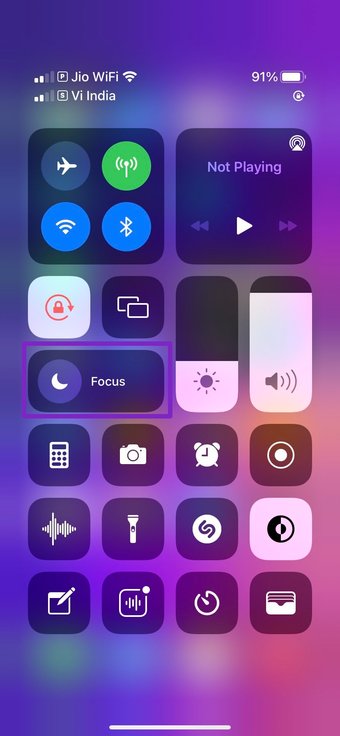
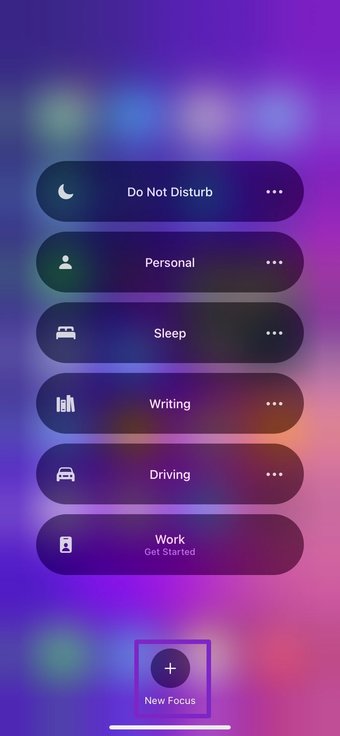
Etapa 4: Selecione Personalizado. Dê a ele um nome relevante e escolha um tema. Selecione um ícone que represente a atividade e clique em Avançar na parte inferior.
Etapa 5: na tela a seguir, o sistema solicitará que você escolha as pessoas das quais deseja receber notificações quando este foco está ativado.
Por padrão, ele oferecerá algumas sugestões com base em suas interações anteriores. Você pode adicionar mais ou remover os sugeridos. Também é possível selecionar Favoritos no menu Permitir chamadas de na parte inferior.
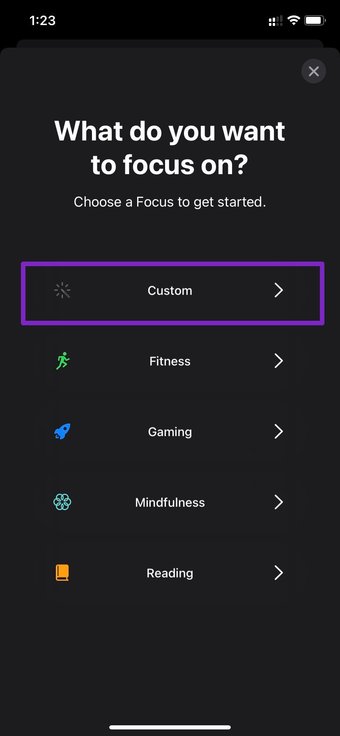
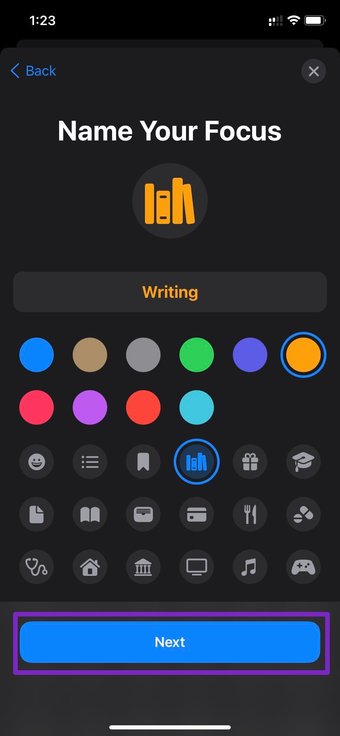
Etapa 6: adicionar pessoas relevantes à lista e toque em Permitir x Pessoas na parte inferior.
Etapa 7: Escolha os aplicativos dos quais deseja receber notificações quando este Foco estiver ativado. Adicione aplicativos relevantes à lista e prossiga com o processo.
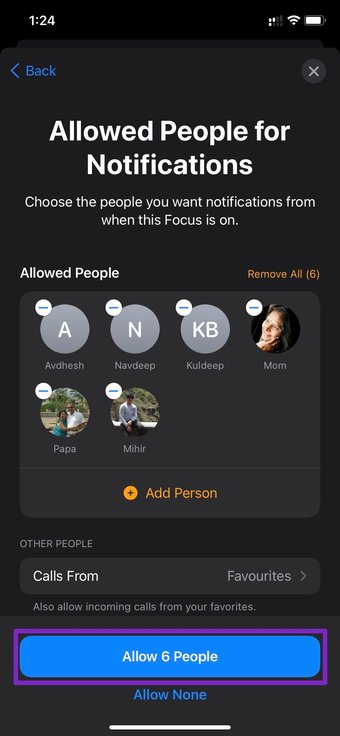
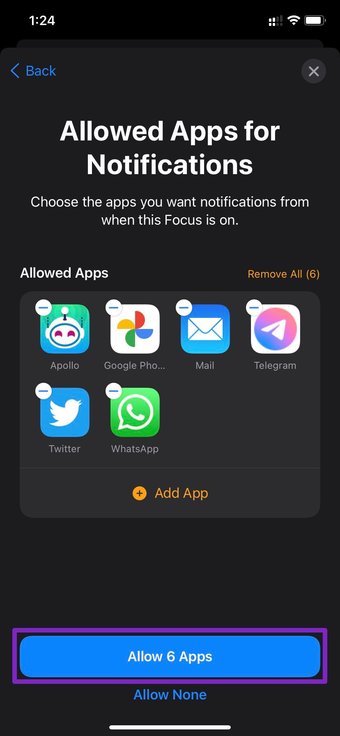
Etapa 8: o iOS solicitará que você permita Notificações sensíveis ao tempo Permitirá que os aplicativos entreguem notificações importantes imediatamente, mesmo quando você tiver o Focus ativado. Recomendamos ativar essa opção.
É isso. Seu Focus personalizado está pronto. Clique em Concluído na parte inferior e o sistema o levará a mais opções para personalizá-lo ainda mais.
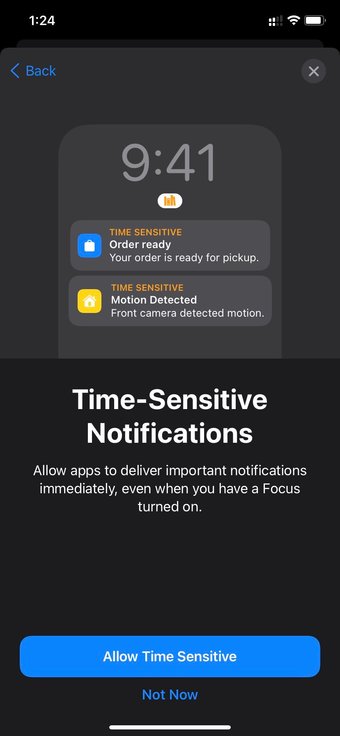
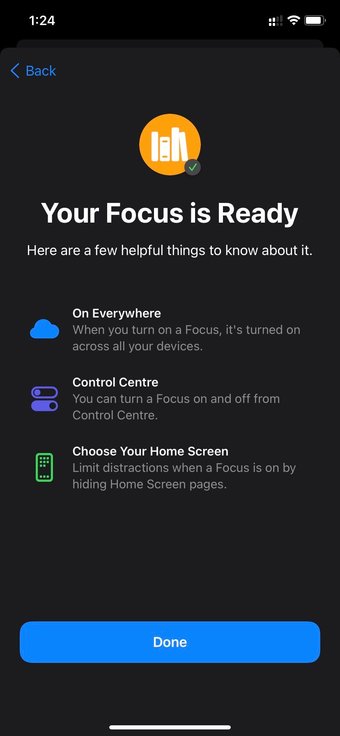
Criar tela inicial personalizada e tela de bloqueio para um modo de foco
O iOS permite que você escolha páginas da tela inicial específicas para mostrar quando o foco está ligado. Para um modo de Foco específico, você pode definir quais aplicativos mostrar na tela inicial. Veja como configurá-lo.
Etapa 1: Abra o aplicativo Ajustes no iPhone.
Etapa 2: Vá no menu Focus e selecione o perfil Focus que deseja personalizar.
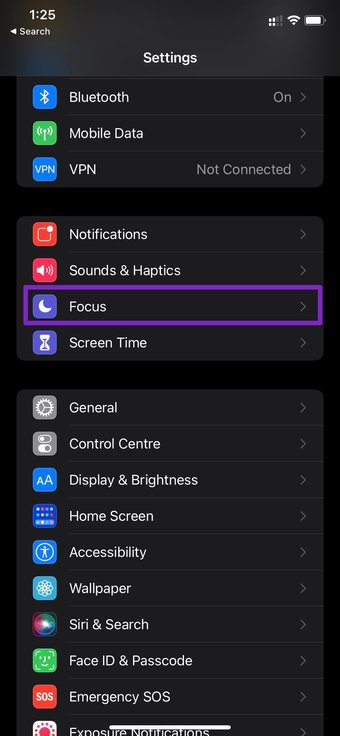
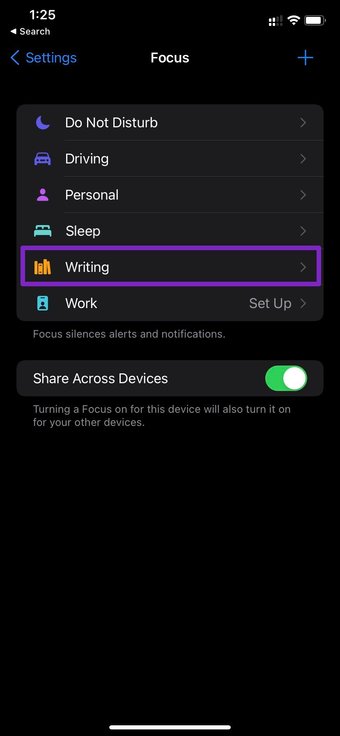
Etapa 3: Vá para Opções> Tela inicial e selecione Páginas personalizadas.
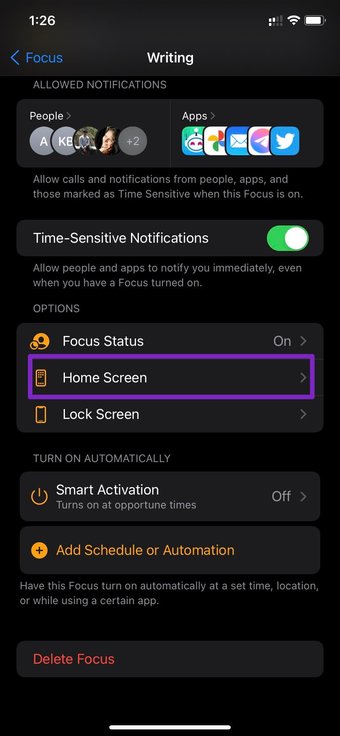
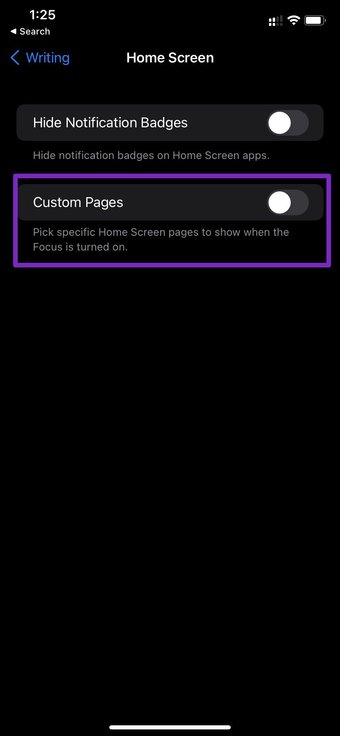
Etapa 4: selecione a página que deseja exibir durante o modo de foco e clique Feito no topo.
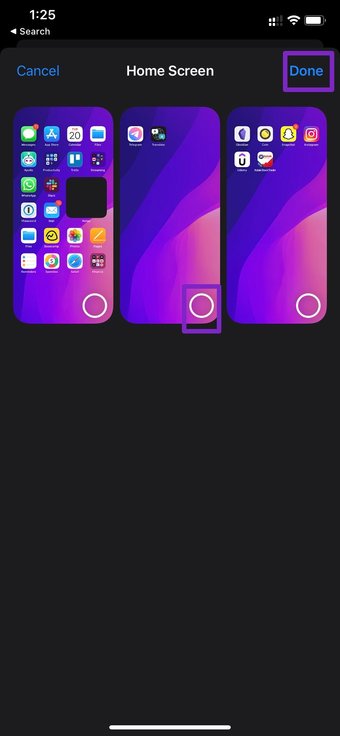
A partir de agora, o iOS exibirá apenas a página da tela inicial selecionada quando o foco estiver ativado.
Da mesma forma, você pode ir para o menu Bloquear tela e Dim Bloquear tela quando o foco está ativado.
Clique aqui para ver nossa página de artigos do iOS 15
Como ativar o modo de foco automaticamente
Você pode automatizar o modo de foco com base no tempo. Por exemplo, os usuários podem ativar o modo Sleep Focus às 23h e desativá-lo às 6h da manhã.
Pode-se até ativar o modo Focus com base na localização ou aplicativo. Por exemplo, você pode ativar automaticamente o perfil Work Focus quando chegar ao escritório. Ou você pode configurar o sistema para ativar o perfil Focus ao abrir um aplicativo específico.
Etapa 1: Abra o aplicativo Ajustes no iPhone.
Etapa 2: vá para o menu Foco e selecione o perfil Foco que deseja automatizar.
Etapa 3: Adicionar programação ou automação.
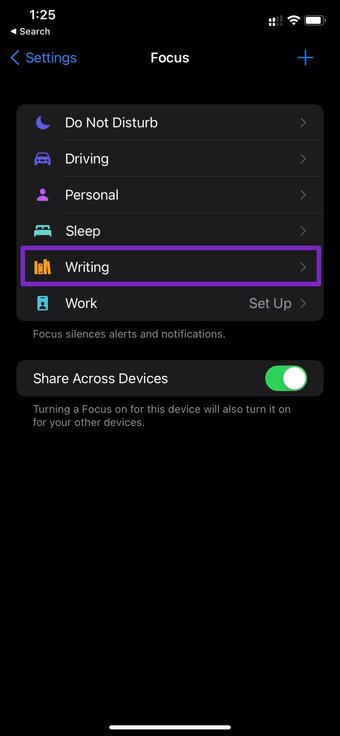
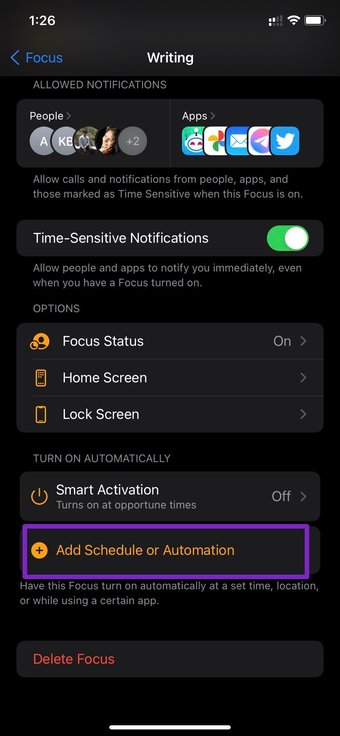
Etapa 4: No menu Nova automação, você pode definir o modo Foco para ser ativado com base no horário, local ou aplicativo.
Digamos que seu horário de trabalho varie entre 10h00 e 18h00. Você pode ativar/desativar automaticamente o perfil Focus durante esse período.
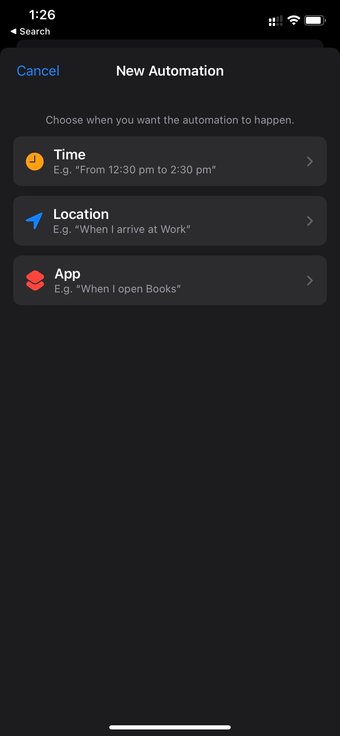
Vai a uma igreja com frequência em uma semana? Você pode usar a opção Local e ativar o modo DND Focus sempre que chegar naquele local específico.
As possibilidades são infinitas aqui. Estamos felizes em ver que a Apple não recua em termos de opções de personalização.
Como excluir o perfil do Focus no iPhone
A qualquer momento, você pode ir em frente e excluir os perfis personalizados do O Iphone. Se você não precisar mais dele ou quiser simplificar suas opções, deve remover perfis desnecessários do Focus do telefone.
Etapa 1: revelar o Centro de controle no iPhone.
Etapa 2: Toque em Foco e todos os modos de Foco atuais serão abertos.
Etapa 3: Toque nos três-dot menu ao lado do perfil Focus que você deseja excluir.
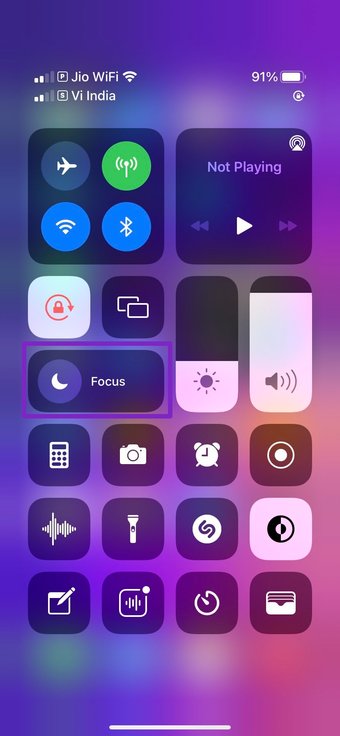
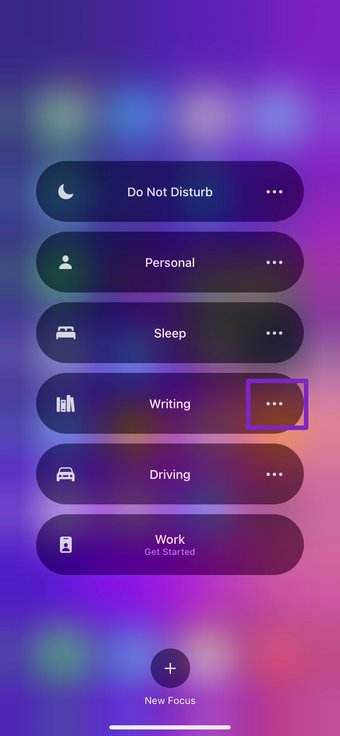
Etapa 4: Vá para Configurações.
Etapa 5: abrirá o modo Foco em detalhes com todas as configurações e personalizações.
Etapa 6: selecione Excluir foco na parte inferior e confirme sua decisão.
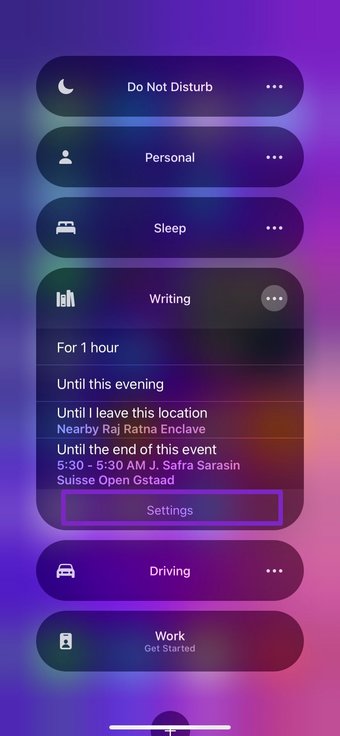
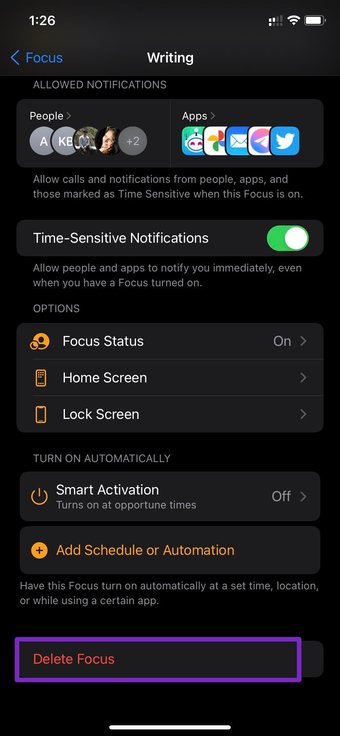
O iCloud removerá o perfil Focus de todos os dispositivos conectados.
Mantenha o foco
O modo de foco é um dos melhores complementos na atualização do iOS 15 . A Apple acertou na implementação com muita flexibilidade, sincronização entre dispositivos e opções de personalização. Tudo funciona perfeitamente no verdadeiro estilo Apple. As opções de automação também são ricas e úteis. Mal podemos esperar para ver como a Apple o levará adiante com as próximas atualizações do sistema operacional no futuro.
Próximo: você ainda está recebendo chamadas quando o DND está no seu iPhone ou Android? Leia a postagem abaixo para saber por que está acontecendo e como consertar.
Última atualização em 20 de julho de 2021
O artigo acima pode conter links de afiliados que ajudam a oferecer suporte à Tecnologia de Orientação. No entanto, isso não afeta nossa integridade editorial. O conteúdo permanece imparcial e autêntico.
